Denunciar
Compartir
Descargar para leer sin conexión
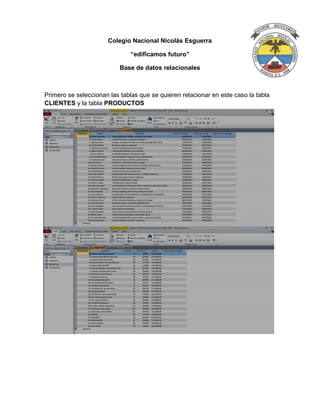
Más contenido relacionado
La actualidad más candente
La actualidad más candente (15)
Destacado
Destacado (11)
Equity Research Report Ways2Capital 03 August 2015

Equity Research Report Ways2Capital 03 August 2015
Commodity Research Report Ways2capital 03 august 2015 

Commodity Research Report Ways2capital 03 august 2015
Más de joseNvarela906
Más de joseNvarela906 (9)
Bases de datos relacionales
- 1. Colegio Nacional Nicolás Esguerra “edificamos futuro” Base de datos relacionales Primero se seleccionan las tablas que se quieren relacionar en este caso la tabla CLIENTES y la tabla PRODUCTOS
- 2. Segundo se cierran las tablas a relacionar y se va uno a herramientas de bases de datos y le da click a relaciones. Tercero le sale un cuadro y tiene que escoger la tabla principal y luego la tabla secundaria
- 3. Luego de escoger las tablas se relacionan los campos que deseas relacionar le das click en agregar y saldrá esto Finalmente Le das click en aceptar y Access te crea la relación que colocaste y este es el resultado de toda la relación.